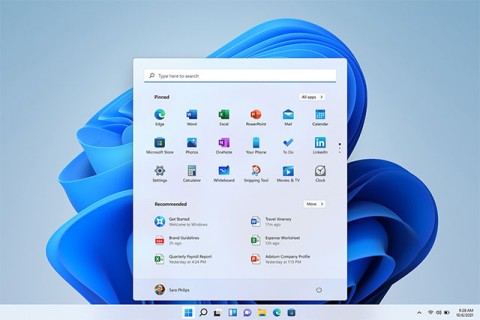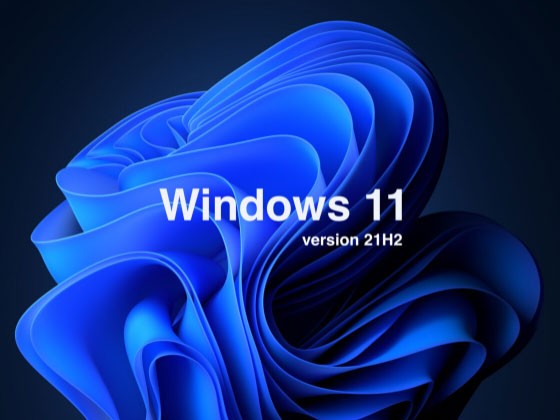Microsoft: PC yang menjalankan Windows 11 21H2/22H2 akan dipaksa untuk mengemas kini kepada 23H2 bulan depan
Windows 11 bakal menyambut hari lahirnya yang ketiga. Ini juga bermakna bahawa keluaran pertama, versi 21H2 dan kemas kini ciri pertama, versi 22H2, akan ditamatkan, atau dengan kata lain, tidak lagi disokong, tidak lagi menerima kemas kini, tampung keselamatan dan pembetulan pepijat.
Microsoft telah mengeluarkan peringatan 30 hari baharu tentang garis masa tamat perkhidmatan (EoS) yang akan datang untuk Windows 11 versi 21H2 (Enterprise, Education dan IoT Enterprise), serta 22H2 (Home dan Pro).
Syarikat Redmond mengumumkan bahawa akan ada kemas kini mandatori automatik, "memaksa" PC pengguna untuk menaik taraf kepada versi 23H2 selepas tampung Patch Tuesday seterusnya digunakan (8 Oktober 2024). Alasan yang diberikan oleh syarikat Redmond adalah untuk memberi pengguna peluang untuk mengemas kini dan mengalami ciri-ciri terkini, yang telah banyak dilaburkan oleh Microsoft baru-baru ini. Selain itu, Microsoft percaya bahawa pengguna akan mendapat pengalaman paling selamat apabila menggunakan versi Windows yang lebih baharu.
Windows 11 versi 21H2 ialah salah satu keluaran asal utama Windows 11 yang mula dilancarkan secara global pada 4 Oktober 2021. Microsoft perlu menolak kemas kini pada PC yang menjalankan Windows 11 21H2 kepada versi yang lebih baharu.
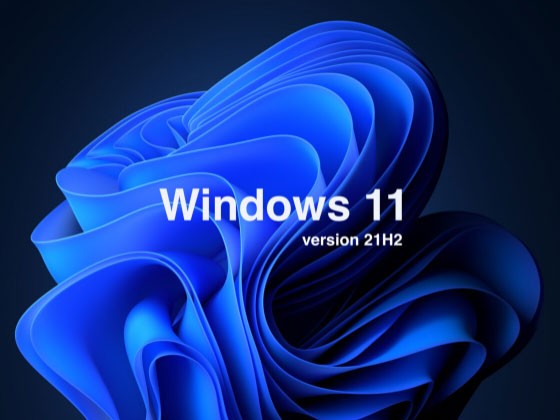
Di laman web Windows Health Dashboard, Microsoft berkata:
Pada 8 Oktober 2024, Windows 11 21H2 (Enterprise, Education, dan IoT Enterprise edition) dan Windows 11 22H2 (Home and Pro editions) secara rasmi akan mencapai tamat perkhidmatan. Kemas kini keselamatan Oktober 2024 yang akan datang, yang dijadualkan untuk dikeluarkan pada 8 Oktober 2024, akan menjadi kemas kini terakhir yang tersedia untuk versi Windows 11 ini. Selepas garis masa di atas, peranti yang menjalankan kedua-dua versi Windows 11 ini tidak akan lagi menerima kemas kini keselamatan bulanan dan pratonton yang mengandungi penyelesaian keselamatan terkini.
Untuk membantu memastikan PC anda dilindungi dan berjalan dengan cekap, Windows Update melancarkan kemas kini ciri secara automatik untuk peranti Windows 11 Home dan Pro yang tidak terurus apabila peranti itu hampir tamat penyelenggaraan. Beralih ke Windows 11 23H2 memastikan peranti anda disokong dan menerima kemas kini bulanan yang penting untuk memastikan kestabilan sistem.
Walaupun sudah hampir setahun sejak Windows 11 23H2 dikeluarkan, nampaknya sistem pengendaliannya masih belum bersedia, sekurang-kurangnya pada beberapa konfigurasi sistem. Ujian prestasi baru-baru ini telah menunjukkan bahawa walaupun pemasangan Windows 11 yang kelihatan baik boleh mengakibatkan kemerosotan prestasi yang ketara, yang pada asasnya tidak relevan dengan keperluan penggunaan biasa kebanyakan pengguna.
Microsoft juga telah mula melancarkan versi 23H2 secara lebih meluas sejak Julai. Syarikat itu juga merancang untuk menjadikan versi 24H2 tersedia kepada semua pengguna tidak lama lagi. Jika anda tidak tahu versi Windows 11 komputer anda sedang berjalan, pergi ke Tetapan > Sistem > Perihal dan semak Spesifikasi Windows > Versi .